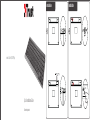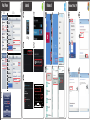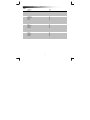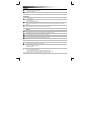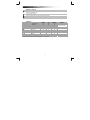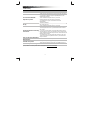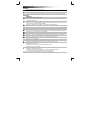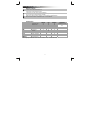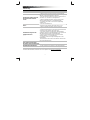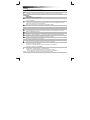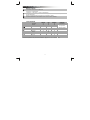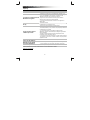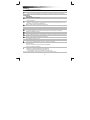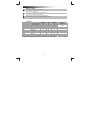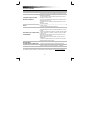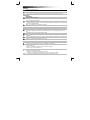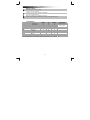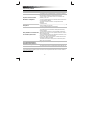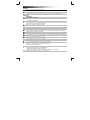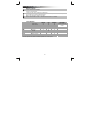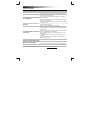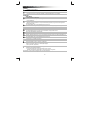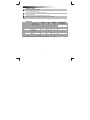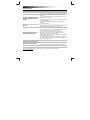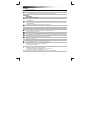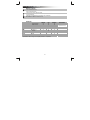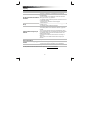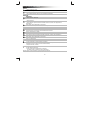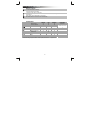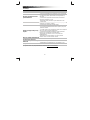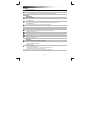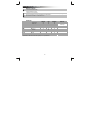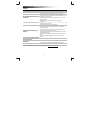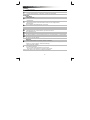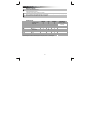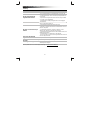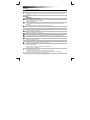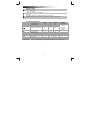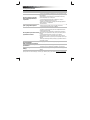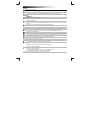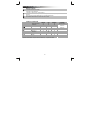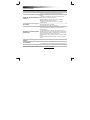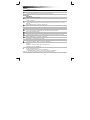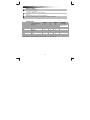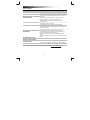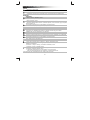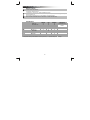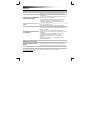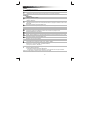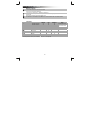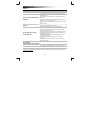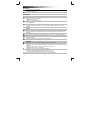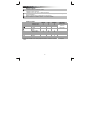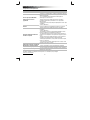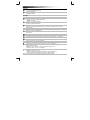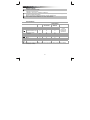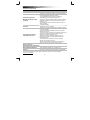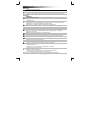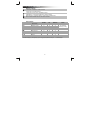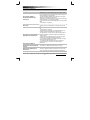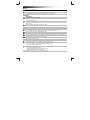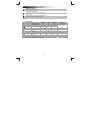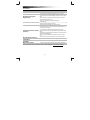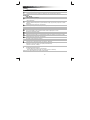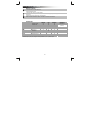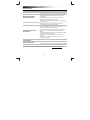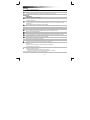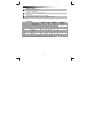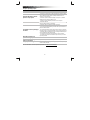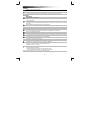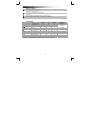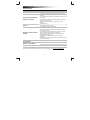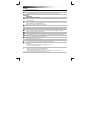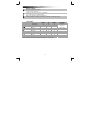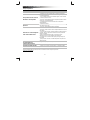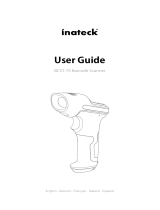Trust 19043 Guida d'installazione
- Categoria
- Tastiere
- Tipo
- Guida d'installazione
Questo manuale è adatto anche per
La pagina sta caricando ...
La pagina sta caricando ...
La pagina sta caricando ...
La pagina sta caricando ...
La pagina sta caricando ...
La pagina sta caricando ...
La pagina sta caricando ...
La pagina sta caricando ...
La pagina sta caricando ...
La pagina sta caricando ...
La pagina sta caricando ...
La pagina sta caricando ...

Bluetooth Keyboard - USER’S MANUAL
11
Installazione
- Rimuovere il coperchio della batteria.
- Inserire le batterie nella tastiera.
- Accendere la tastiera.
- Premere il pulsante di collegamento per 3 secondi al fine di attivare la modalità di accoppiamento.
Configurazione
iPad/ iPhone
- Andare a "Settings" [Impostazioni].
- Andare alle impostazioni "General" [Generali].
- Andare a "Bluetooth".
- Assicurarsi che Bluetooth sia attivo.
- Selezionare "Bluetooth Keyboard" [Tastiera Bluetooth] nell'elenco dei dispositivi Bluetooth (verificare
che la tastiera sia in modalità di accoppiamento).
Digitare il codice richiesto sulla tastiera e premere Invio.
Quando lo stato del dispositivo è "paired" [accoppiato], il dispositivo è pronto all'uso.
Android
Andare a "Settings" [Impostazioni].
L'icona delle impostazioni si trova sulla schermata principale, nel cassetto app o nell'orologio.
Assicurarsi che Bluetooth sia attivo.
Nel menu Bluetooth premere "search for devices" [cerca dispositivi] se necessario.
Selezionare "Bluetooth Keyboard" [Tastiera Bluetooth] nell'elenco dei dispositivi Bluetooth (verificare che
la tastiera sia in modalità di accoppiamento).
10 Digitare il codice richiesto sulla tastiera e premere Invio.
Ora il dispositivo è pronto per l'uso.
Windows 8
11 A. Aprire la barra delle impostazioni e fare clic su "Settings" [Impostazioni].
(Andare nella parte superiore destra dello schermo oppure premere "tasto di Windows + C" per la barra
delle impostazioni.)
B. Fare clic su "Change PC settings" [Modifica impostazioni PC].
C. Fare clic su "Devices" [Dispositivi].
12
A. Fare clic su "Add a device" [Aggiungi dispositivo].
B. Selezionare la "Bluetooth Keyboard" [Tastiera Bluetooth].
C. Digitare il codice richiesto sulla tastiera e premere Invio.
Una volta aggiunto con successo, il dispositivo è pronto per l'uso.
Fare clic sull'angolo inferiore sinistro dello schermo per tornare alla schermata iniziale.
5
9
7
6
3
4
8
2
1

Bluetooth Keyboard - USER’S MANUAL
12
Windows 7/Vista/XP
13 A. Aprire le icone nella barra delle applicazioni.
B. Fare clic sull'icona Bluetooth.
C. Fare clic su "Add a device" [Aggiungi dispositivo].
14 Selezionare "Bluetooth Keyboard" [Tastiera Bluetooth] nell'elenco dei dispositivi Bluetooth (verificare che
la tastiera sia in modalità di accoppiamento).
15
Digitare il codice richiesto sulla tastiera e premere Invio.
16
Una volta aggiunto con successo, il dispositivo è pronto per l'uso.
Tasti media
Android iOS Windows Note
Traccia precedente √ √ √
Funziona solo
nell'app musica
originale
Traccia successiva √ √ √
Riproduci / Pausa √ √ √
Muto √ √
Volume - √ √ √
Volume + √ √ √
Tastiera √
Cerca √ √ √
Home √
/ Home √ √
I tasti speciali indicati in blu possono essere utilizzati premendo "fn" + tasto speciale.
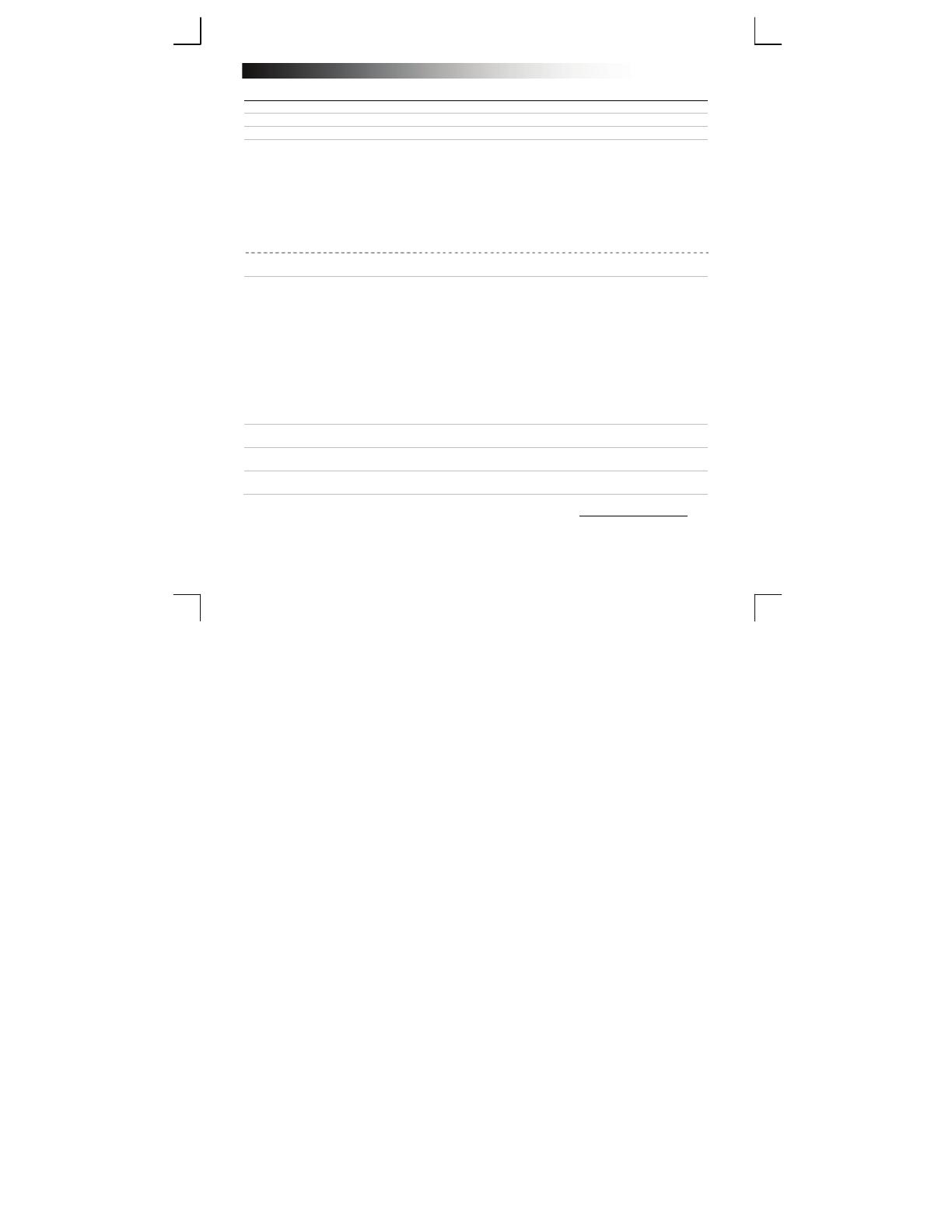
Bluetooth Keyboard - USER’S MANUAL
13
Risoluzione dei problemi
Problema Soluzione
Impossibile collegare la tastiera
Bluetooth al dispositivo.
- Verificare che la tastiera sia in modalità di accoppiamento. Tenere
premuto il pulsante di collegamento per 3 secondi per attivare la
modalità di accoppiamento.
- Se viene richiesto un codice d'accesso, digitare il codice richiesto
sulla tastiera e premere Invio.
- Avvicinare la tastiera Bluetooth al dispositivo (in condizioni ideali, la
distanza massima è di 10 m).
- La tastiera può essere collegata contemporaneamente ad un solo
dispositivo.
- Sostituire le batterie.
Solo PC
- Reinstallare/aggiornare i driver del dispositivo Bluetooth e riavviare
il sistema (solo PC).
Sullo schermo non compaiono tutti i
caratteri digitati.
- Avvicinare la tastiera Bluetooth al dispositivo.
- Sostituire le batterie.
- Reinstallare/aggiornare i driver del dispositivo Bluetooth e riavviare
il sistema.
- Qualora si stia utilizzando il prodotto in prossimità di grandi superfici
in metallo, allontanare la superficie in metallo o spostare il prodotto
lontano da essa.
- Allontanare la tastiera Bluetooth da altre periferiche wireless (ad
esempio router di rete wireless).
- Dopo un determinato periodo di inutilizzo, la tastiera passa alla
modalità sleep.
La tastiera si riattiva premendo un tasto qualsiasi. Tale operazione
potrebbe impiegare qualche secondo.
Come si accoppia la tastiera ad un
altro dispositivo?
- Seguire la procedura di installazione dal punto 2.
La tastiera mostra caratteri diversi
sul dispositivo.
- Cambiare le impostazioni relative alla lingua della tastiera del
dispositivo.
I tasti media non funzionano.
- Quando si utilizza un music player alternativo, i tasti media
potrebbero non funzionare.
Se il problema persiste, contattare il servizio di assistenza tecnica visitando il sito www.trust.com/19029/faq.
La pagina sta caricando ...
La pagina sta caricando ...
La pagina sta caricando ...
La pagina sta caricando ...
La pagina sta caricando ...
La pagina sta caricando ...
La pagina sta caricando ...
La pagina sta caricando ...
La pagina sta caricando ...
La pagina sta caricando ...
La pagina sta caricando ...
La pagina sta caricando ...
La pagina sta caricando ...
La pagina sta caricando ...
La pagina sta caricando ...
La pagina sta caricando ...
La pagina sta caricando ...
La pagina sta caricando ...
La pagina sta caricando ...
La pagina sta caricando ...
La pagina sta caricando ...
La pagina sta caricando ...
La pagina sta caricando ...
La pagina sta caricando ...
La pagina sta caricando ...
La pagina sta caricando ...
La pagina sta caricando ...
La pagina sta caricando ...
La pagina sta caricando ...
La pagina sta caricando ...
La pagina sta caricando ...
La pagina sta caricando ...
La pagina sta caricando ...
La pagina sta caricando ...
La pagina sta caricando ...
La pagina sta caricando ...
La pagina sta caricando ...
La pagina sta caricando ...
La pagina sta caricando ...
La pagina sta caricando ...
La pagina sta caricando ...
La pagina sta caricando ...
La pagina sta caricando ...
La pagina sta caricando ...
La pagina sta caricando ...
La pagina sta caricando ...
La pagina sta caricando ...
La pagina sta caricando ...
La pagina sta caricando ...
La pagina sta caricando ...
La pagina sta caricando ...
La pagina sta caricando ...
La pagina sta caricando ...
La pagina sta caricando ...
La pagina sta caricando ...
La pagina sta caricando ...
La pagina sta caricando ...
La pagina sta caricando ...
La pagina sta caricando ...
La pagina sta caricando ...
-
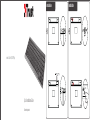 1
1
-
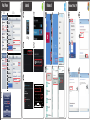 2
2
-
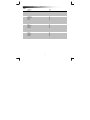 3
3
-
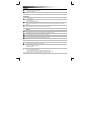 4
4
-
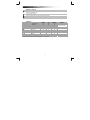 5
5
-
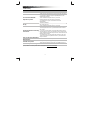 6
6
-
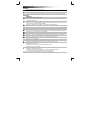 7
7
-
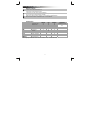 8
8
-
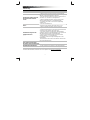 9
9
-
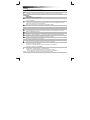 10
10
-
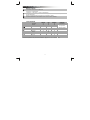 11
11
-
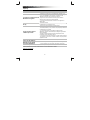 12
12
-
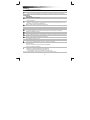 13
13
-
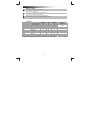 14
14
-
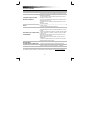 15
15
-
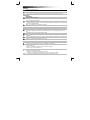 16
16
-
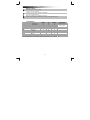 17
17
-
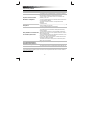 18
18
-
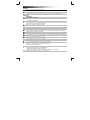 19
19
-
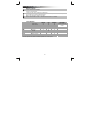 20
20
-
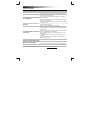 21
21
-
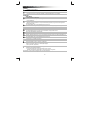 22
22
-
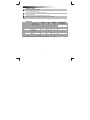 23
23
-
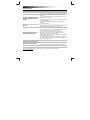 24
24
-
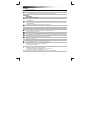 25
25
-
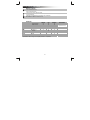 26
26
-
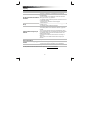 27
27
-
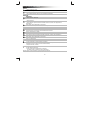 28
28
-
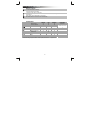 29
29
-
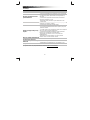 30
30
-
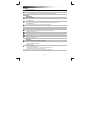 31
31
-
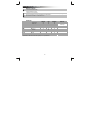 32
32
-
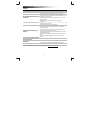 33
33
-
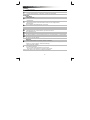 34
34
-
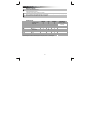 35
35
-
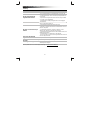 36
36
-
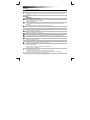 37
37
-
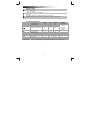 38
38
-
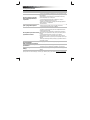 39
39
-
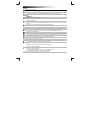 40
40
-
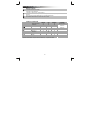 41
41
-
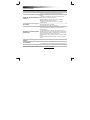 42
42
-
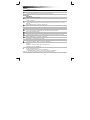 43
43
-
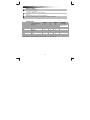 44
44
-
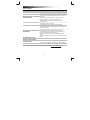 45
45
-
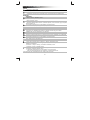 46
46
-
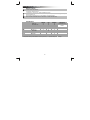 47
47
-
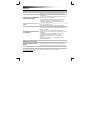 48
48
-
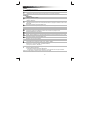 49
49
-
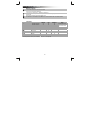 50
50
-
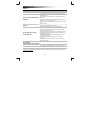 51
51
-
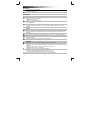 52
52
-
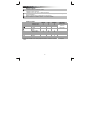 53
53
-
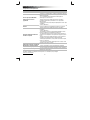 54
54
-
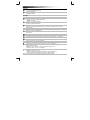 55
55
-
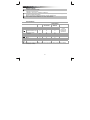 56
56
-
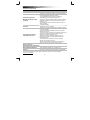 57
57
-
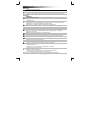 58
58
-
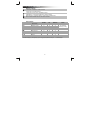 59
59
-
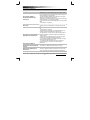 60
60
-
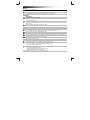 61
61
-
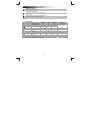 62
62
-
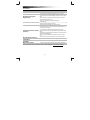 63
63
-
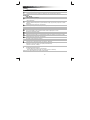 64
64
-
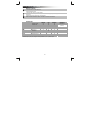 65
65
-
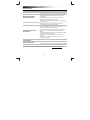 66
66
-
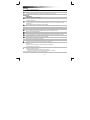 67
67
-
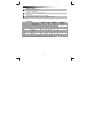 68
68
-
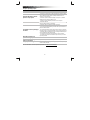 69
69
-
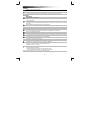 70
70
-
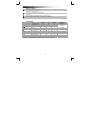 71
71
-
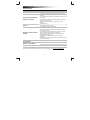 72
72
-
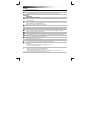 73
73
-
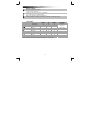 74
74
-
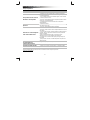 75
75
Trust 19043 Guida d'installazione
- Categoria
- Tastiere
- Tipo
- Guida d'installazione
- Questo manuale è adatto anche per
in altre lingue
- English: Trust 19043 Installation guide
- français: Trust 19043 Guide d'installation
- español: Trust 19043 Guía de instalación
- Deutsch: Trust 19043 Installationsanleitung
- русский: Trust 19043 Инструкция по установке
- Nederlands: Trust 19043 Installatie gids
- português: Trust 19043 Guia de instalação
- slovenčina: Trust 19043 Návod na inštaláciu
- dansk: Trust 19043 Installationsvejledning
- čeština: Trust 19043 instalační příručka
- polski: Trust 19043 Instrukcja instalacji
- svenska: Trust 19043 Installationsguide
- Türkçe: Trust 19043 Yükleme Rehberi
- suomi: Trust 19043 Asennusohje
- română: Trust 19043 Ghid de instalare
Documenti correlati
Altri documenti
-
SBS TABOOKUNIKEYBOARDV Manuale utente
-
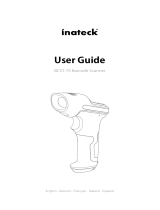 Inateck BCST-70 Guida utente
Inateck BCST-70 Guida utente
-
EUROCOM SKY M5 R2 Manuale utente
-
EUROCOM Scorpius 3D2 Manuale utente
-
Manhattan 180559 Istruzioni per l'uso
-
EUROCOM P150SM Racer 3W Manuale utente
-
Belkin F5L145bmBLK Manuale utente
-
Tangent LS-10 White Manuale utente
-
Tangent Pixel Bluetooth Black Manuale utente
-
ATEN CS533 Tap Guida Rapida